
やるしかない、ついにNintendo Switch Online生活!!
最近、ゼルダの伝説ブレスオブザワイルドでもう百時間以上生活している私も、家に帰ったらやるしかない。
Amazonプライム会員なら、Nintendo Switch Onlineが12カ月無料です!!!。
Amazonのゲーム実況SNS「Twitch」は、有料会員Twitch Primeの特典として、「Nintendo Switch Online」が12か月無料になる利用券の提供を開始しました。Twitch PrimeはAmazonプライムの特典の1つとして提供されており、Amazonプライム会員なら追加料金無しでTwitch Primeの特典を利用できます。
Nintendo Switch Onlineがどれだけ楽しいかわからないけど、1年間無料なら入ってみて判断してみればいい。
特に「ファミリーコンピュータ Nintendo Switch Online」をやってみたい!(無料で)。
Amazonプライム会員がNintendo Switch Onlineを無料で利用する方法
率直に言ってすごく大変です。
2019/3/29現在の手順です。この方法で私はできました。
一つ一つ進めていきましょう。
1. Amazon プライム会員になる
私はもうプライム会員だからここはスキップ。
2. Amazonプライムのアカウントで、事前にAmazonにログインしておいてください。
必ず親アカウントでログインしましょう。後からスムーズなので。
3. Twitchのサイトに行く
Amazon本体のサイトとは別です。
4. 右上の「Twitch Primeを試す」をクリック
ここから行くっていうのがわかりにくいと思う。

5. 国を選ぶ
まあ当然、日本です。

6. 何だか聞いてた話と違うと思いつつ、「続ける」をクリック
これは、Amazon プライムのアカウントとひもづけてない人の話です。

7. twitchのアカウントを新規作成する
ここでtwitchのアカウントを新規作成します。
Amazonプライムのアカウントとは違うので注意です。

8. ついにAmazon プライムアカウントにひもづけするか質問されるので、「確認」を押す。

9. ダメ押しにまたログインしろというので、ログインする
ちなみに英語の部分は、「Twitchで購入するか、Twitch Primeを有効にするには、Amazonアカウントにサインインしてください。サインインすることで、今後15分間、Twitchでそれ以降に購入した商品を承認できます。」って書いてあります。

10. TwitchアカウントとAmazonプライムアカウントのひもづけは終わるが、この時点では何も得ていない。「特典を見る」
次からが本番です。特典であるNintendo Switch Onlineの12カ月無料の権利を得ましょう。
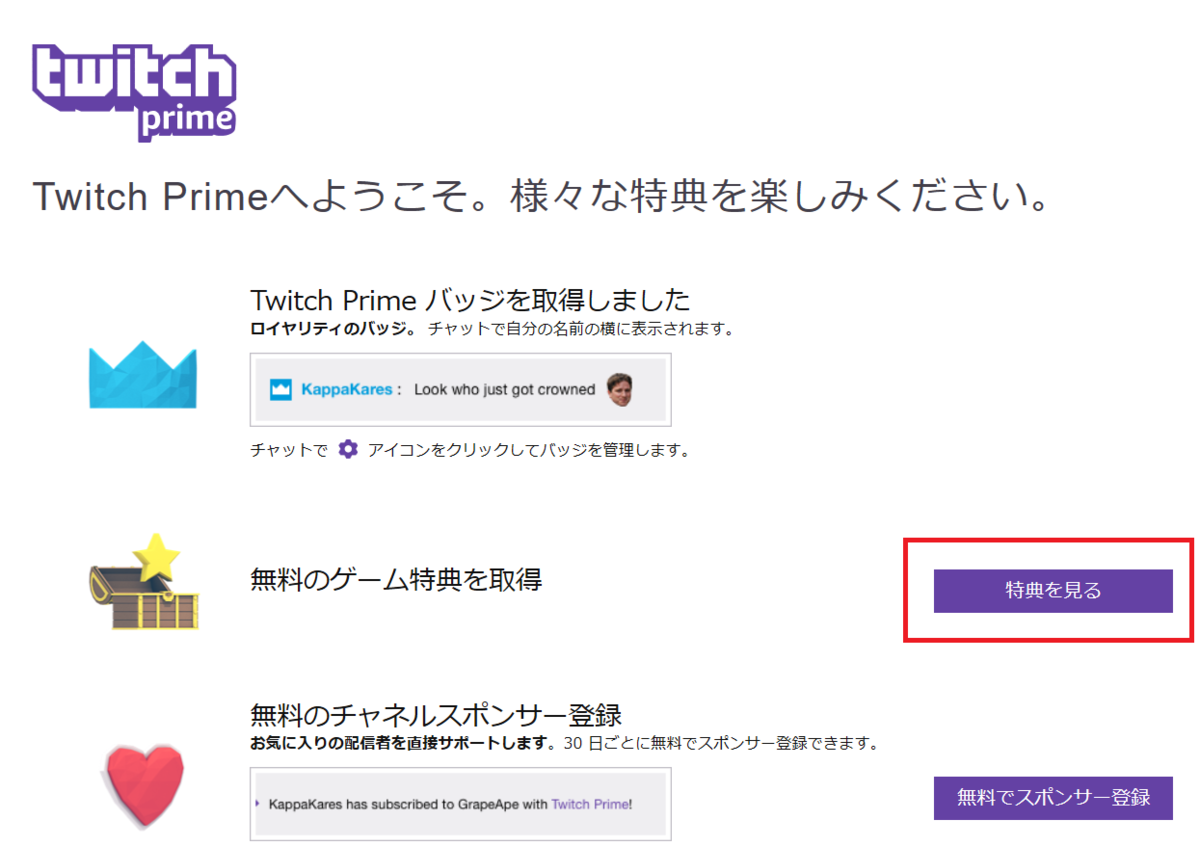
11. 特典を得たいのにパーティに強制的にようこそされます。「興味のあるものを選んでください」をクリック。
パーティなんかに参加したくないのに。

12. 適当にゲームを3つ選んで「次へ」をクリック。
英語のユーザーインターフェースで戸惑うとは思いますが、日本のゲームも登録されているのでがんばって好きなゲームを3つ選びましょう。

13. 右上に「完了」と出ていますので、完了を押す。
なんだかわかりにくいとは思いますが・・。

14. ようやく見えてきたNintendo Switch Online。「詳しくはこちら」を押す。
いやあ、ここまで来るの私は大変でした。

15. 専用のページが開くが、右上の「サインイン」をクリック
この期におよんでみたびのサインイン!(霜降り明星の粗品ばりにツッコみたい)。

16. サインインするわけでもなく「許可」を押す。
押しましょう。
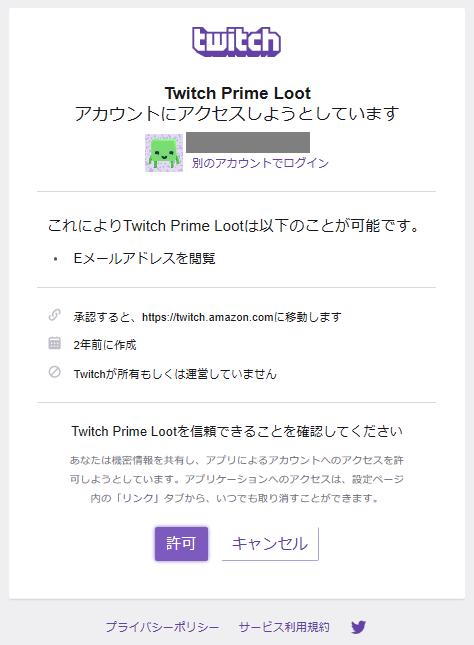
まずは3カ月無料しか選べません。

17. ニンテンドーアカウントのログインページへリダイレクトされる。「ログイン」を押す。
がんばれ。

18. ニンテンドーアカウントにログインする。
久しぶりすぎて思い出せないのなら、私と同じです。私はパスワード再設定しました。

19. 確認画面。「同意する」を選択。
さあ、ようやく完了か??。

20. ニンテンドーアカウントのパスワードを打てとのご指示、パスワードを入れてOKを押す。
明らかな無限ループ!

21. 支払方法を選択・・。これは無料期間が終わった後の手続きの一環。
無料期間が終わった後の支払方法選択という意味合いです。

22. 何か買わされそうな画面になりますが、下スクロールをすると下の方に「引き換える」というボタンが出現。これを押す。
むずい。

・
・
・

23. ようやく3カ月無料の特典を得る!
長かった・・。

備考(だいじなこと)
Nintendo Switch Onlineは、今日から3カ月間無料になりました。今日から起算して、60日間Amazon Prime会員を継続すると、さらに6カ月間無料の権利が手に入ります。
上記【16. サインインするわけでもなく「許可」を押す。】の画面で、以下の表示があります。

ということで、忘れないように手続きしないと、課金が始まってしまいます~。
なんだか逆転裁判なみに手続きが難しいわけですが、せっかく1年無料でNintendo Switch Onlineが楽しめるわけですのでぜひやってみてください。
すごく手順が難しいので、このページをいろんな人に拡散していただければ幸いです。